Как предоставить доступ к хостингу другому человеку?
Виды доступа к аккаунту хостинга
Доступ к хостингу, как правило, нужен в 2-х случаях:
- Выдача доступа для разработчиков.
- Выдача доступа для других владельцев сайта (например, при перепродаже).
Каждая ситуация предусматривает разный уровень доступа. Поговорим о доступе для разработчиков. Исполнителю потребуется:
- Доступ к директории сайта для изменения и редактирования файлов. Для этого необходимо создать дополнительного пользователя для FTP-аккаунта, который будет ограничен по уровню, например, получит доступ только по корневой папке сайта
- Доступ к базе данных.
Удаленный доступ для FTP-аккаунта
- Перейти в панель управления хостингом. Зайти во вкладку «Главное», затем в «FTP-пользователи» и нажать «Создать»:
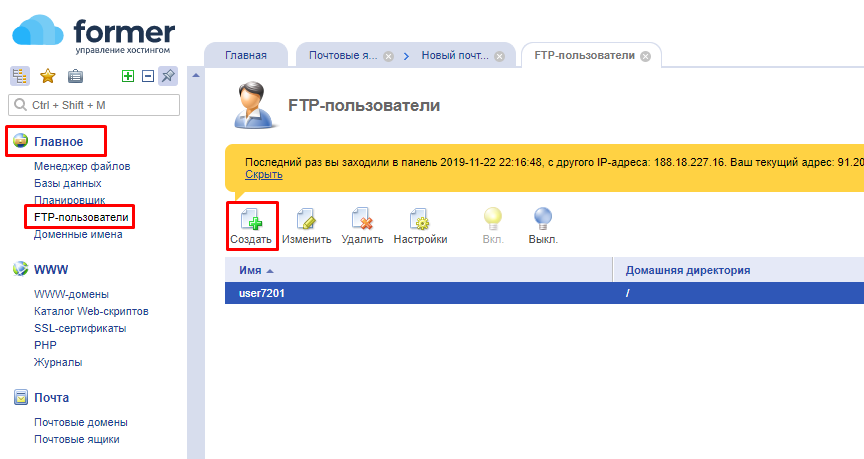
- Ввести логин и пароль будущего FTP-аккаунта, ввести корневую директорию (к этой папке и всем ее дочерним папкам будет открыт доступ), нажать «ОК»:
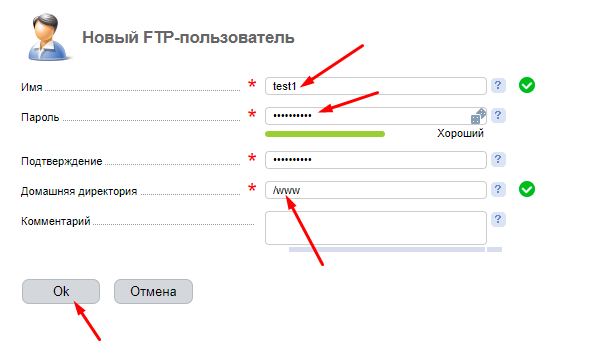
- Пароль можно сгенерировать. Не забудьте скопировать новый пароль перед сохранением данных.
- Если есть необходимость отредактировать или изменить пароль для существующих FTP-пользователей, достаточно повторить действия, описанные в пунктах 1 и 2.
Удаленный доступ для базы данных
- Перейти в раздел «Главное», затем в «Базы данных», выбрать необходимую базу данных и нажать «Пользователи»:
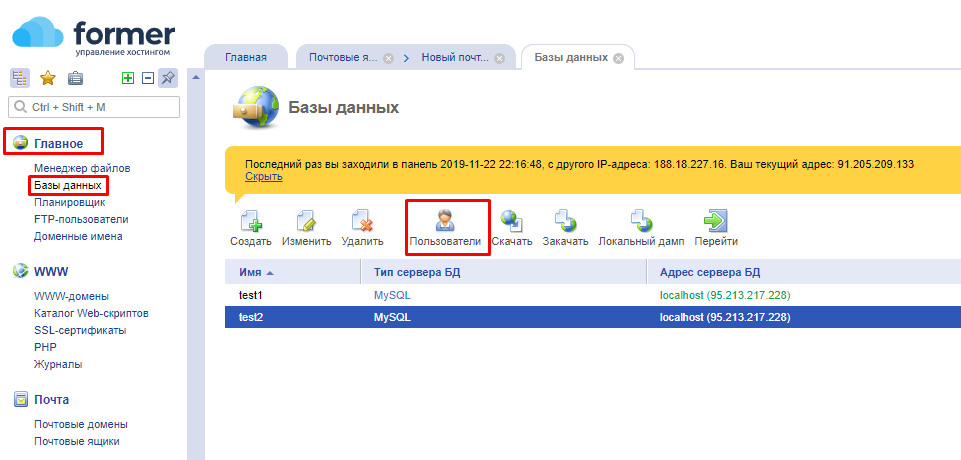
- Нажать «Добавить»:
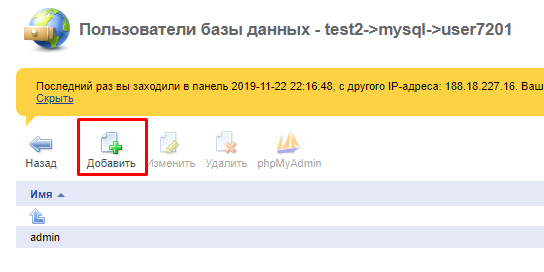
- Ввести логин и пароль, поставить галочку «Удалённый доступ». После внесения изменений нажать «ОК»:
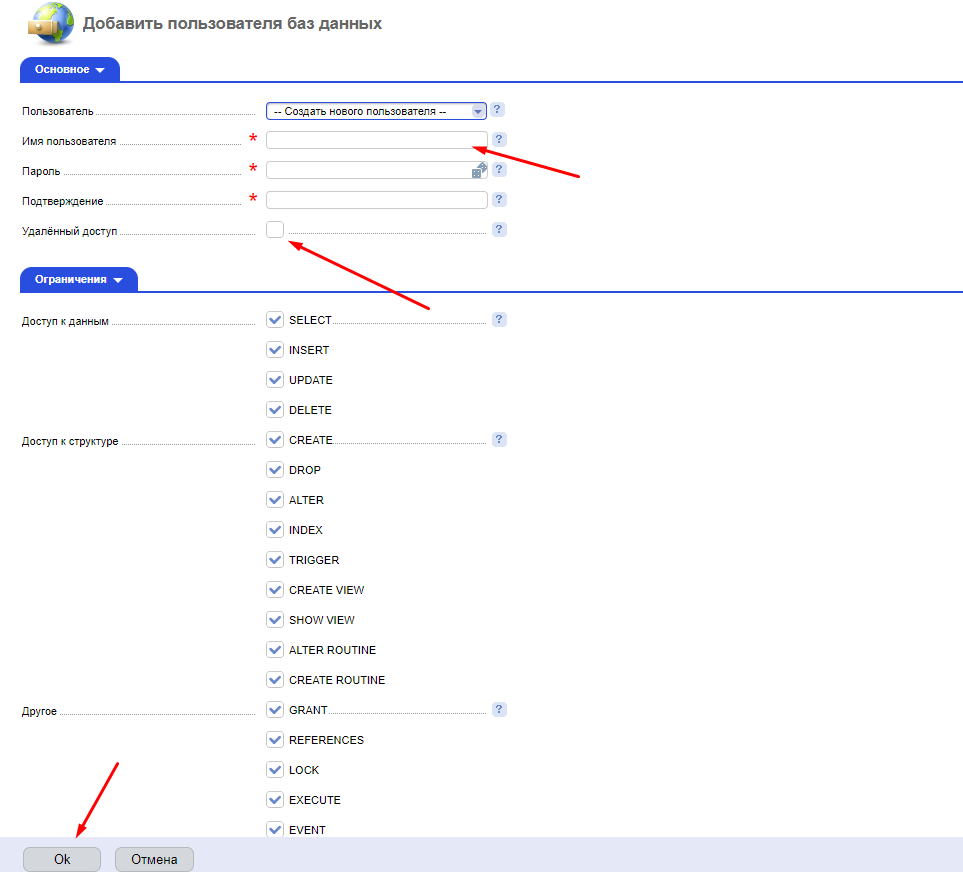
- Передать данные от аккаунта разработчику.
Если у вас уже есть рабочий сайт, и он функционирует с использованием баз данных, опытному разработчику не потребуется наличие доступа к базе данных. Данный доступ он сможет получить за счет FTP.
ВАЖНО! Не меняйте пароли пользователей рабочих баз данных, так как это может повлиять на работу вашего сайта!
Как получить доступ к хостингу, если его зарегистрировал другой человек?
Для получения доступа к хостингу и авторизации на сайте Former необходимы актуальные данные аккаунта владельца (логин и пароль). В случае, если вы купили сайт, обратите внимание на продажу аккаунта хостинга с привязанным почтовым адресом, а также на наличие доступа к панели биллинга (bill.hformer.com). Т.е. если вам открыт доступ только к панели управления хостингом (cp.hformer.com), то предыдущий владелец легко сможет вернуть доступ к сайту, поменяв пароли. Все управление услугами осуществляется через личный кабинет по адресу bill.hformer.com.
В том случае, если вам открывают доступ к аккаунту, но не дают доступа к адресу электронной почты, такой аккаунт может быть быстро снова перерегистрирован. Любой аккаунт в биллинге жестко привязан к почтовому адресу. Адрес почты не может быть изменен.
Второй и наиболее безопасный вариант передачи услуг — подача заявки в техническую поддержку. Владелец услуги должен выполнить запрос в техническую поддержку в свободной форме с просьбой перенести услугу (указать ID) на конкретный аккаунт (указать e-mail).
Как предоставить доступ к управлению хостингом другим пользователям?
Можно также добавить пользователя на панели биллинга (оплаты) и предоставить ему доступ к определенным услугам, например, только к хостингу или доменам. Данная функция будет полезна, если вы не хотите предоставлять полный доступ временному разработчику. В дальнейшем всегда будет возможность просто удалить пользователя. Как это сделать:
1. Авторизоваться на панели биллинга.
2. Выбрать в меню пункт «Инструменты» — «Добавить пользователя».
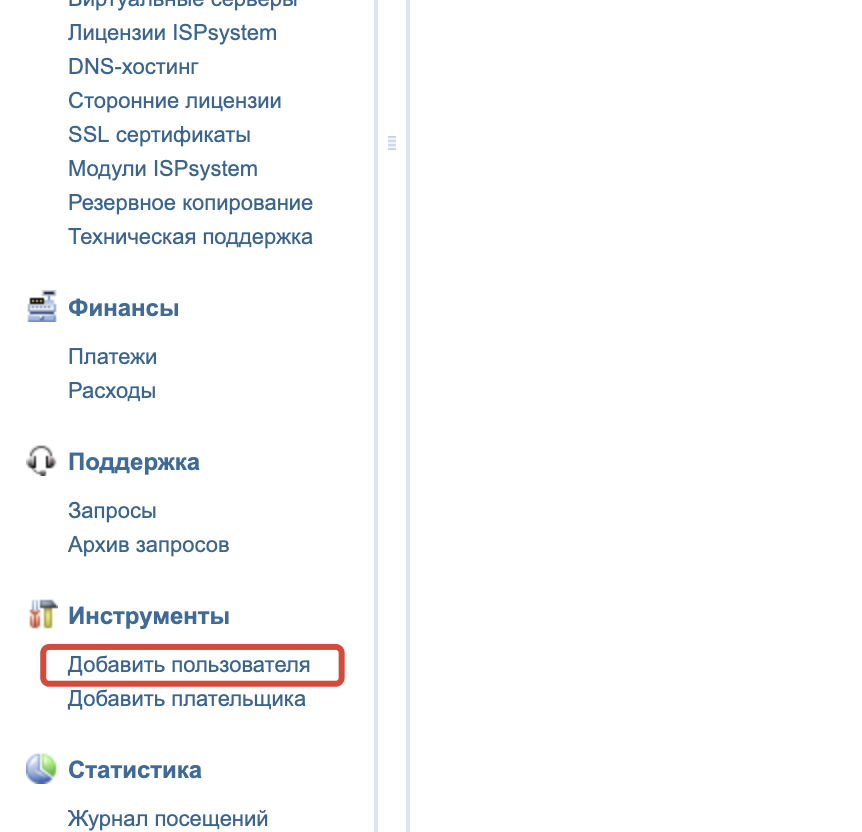
3. Заполнить обязательные поля и нажать кнопку «Ок». Пароль можно сгенерировать заново. Не забудьте скопировать информацию и отправить для получения доступа вашему новому пользователю. Если вы хотите создать администратора с правами, равными вашим правам, поставьте галочку «Полный доступ».
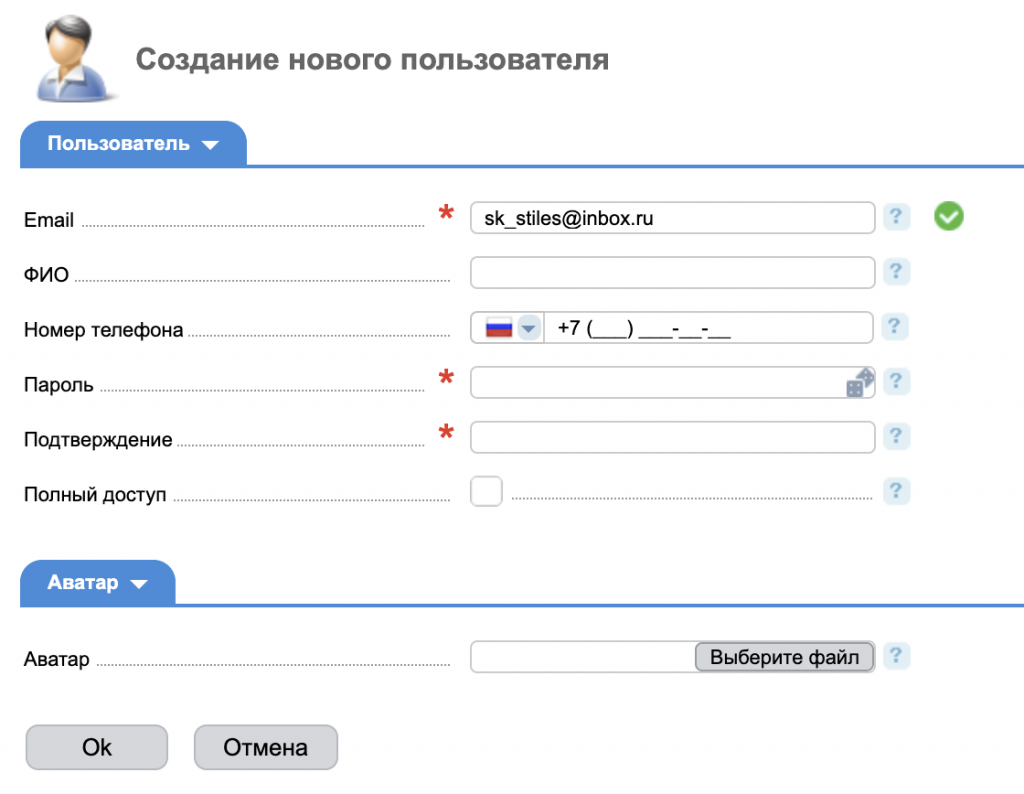
4. В блоке «Клиент» появится новый раздел «Пользователи». Теперь вы можете управлять вашими пользователями, удалять или создавать их прямо тут, а также выдавать им особые права.
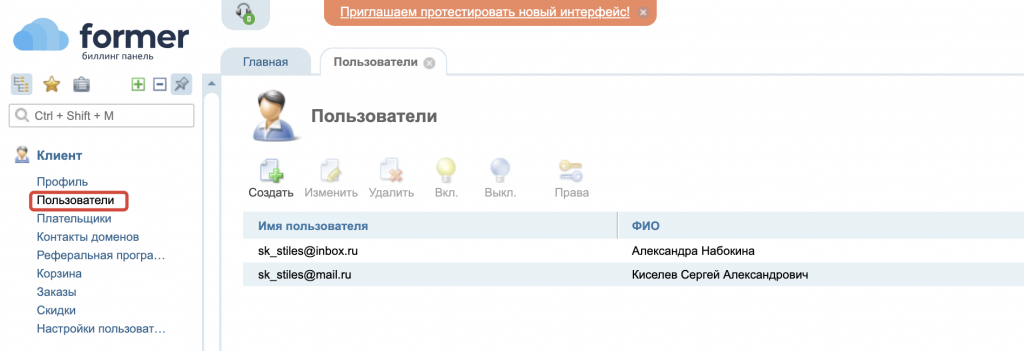
5. Чтобы выдать права пользователю, выберите пользователя и нажмите кнопку «Права». При создании пользователя, если не был отмечен параметр «Полный доступ», права будут ограничены максимально.
Обратите внимание, что список строк соответствует левому меню системы. Синяя лампочка показывает, что доступ выключен. Выберите строку и нажмите кнопку «Вкл», чтобы включить доступ.
Вы также можете ограничить доступ к определенным функциям в разделе. Для этого выберите строку и нажмите кнопку «Функции». Функции аналогичны кнопкам над таблицей в том или ином разделе. Например, кнопки «Вкл», «Выкл», «Функции», «Фильтр» — это функции раздела «Пользователи». Аналогичные функции находятся в каждом разделе.
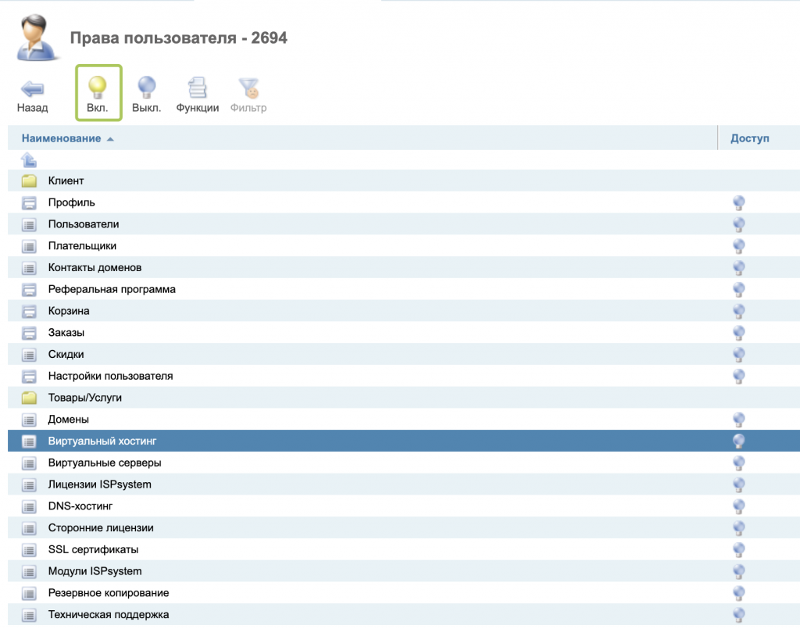
Заключение
Предоставление другому человеку доступа к аккаунту может стать отличной возможностью упростить и ускорить работу, решить проблему или работать совместно.
Будьте аккуратнее с предоставлением доступа другим пользователям. В ряде случаев более целесообразным станет создать отдельный аккаунт с ограниченными правами доступа.
По всем интересующим вас вопросам обращайтесь в техническую поддержку. Специалисты постараются как можно скорее обработать заявки и с учетом их специфики дополнить нужный материал.
С уважением,
Команда CloudFormer
